გაშვებისას, 3-D Touch განიხილებოდა როგორც ცოტა ხრიკი. ძალიან დახვეწილი ხრიკი, მაგრამ ალბათ არა სასარგებლო. დროთა განმავლობაში, ეს გახდა ისეთივე ბუნებრივი, როგორც თითის ეკრანზე ხატის დაჭერით. და 3D შეხების არცერთი ნაწილი არ არის ისეთი გიჟურად სასარგებლო, როგორც ტექსტის შერჩევა. ეს შეიძლება ცოტა მოსაწყენად ჟღერდეს, მაგრამ თუკი ოდესმე იმედგაცრუებული დარჩებით, როდესაც ცდილობთ iPhone– ის „კურსორის“ ზუსტად განთავსებას ასოთა შორის, შეცდომის გამოსწორების მიზნით, თქვენ მოგეწონებათ L-O-V-E ეს რჩევა.
3D შეხებას შეუძლია ორი რამ გააკეთოს ტექსტურ ველში. თქვენ შეგიძლიათ უბრალოდ გადაიტანოთ ჩასასვლელი წერტილი და შემდეგ გააკეთოთ ტექსტის შერჩევა. პირველი სასარგებლოა, მაგრამ მეორე იმდენად კარგად მუშაობს და ისე ინტუიციურად, რომ Apple– ის ერთ – ერთმა ინჟინერმა გენიოსმა დიდი დრო უნდა დახარჯოს მის სწორად შესაქმნელად. აქ მოცემულია როგორ გამოიყენოთ ისინი:
ტექსტის კურსორის გადატანა 3-D შეხებით

ფოტო: Cult of Mac
ტექსტში უფრო მეტი ჩასასმელად, პირველ რიგში შეეხეთ ტექსტის ველს, რათა კლავიატურა გადაინაცვლოს ხედში. შემდეგ უბრალოდ ძლიერად დააჭირეთ კლავიატურას, სანამ ასოები ცარიელი არ დარჩება. კლავიატურის არე ახლა მოქმედებს ტრეკპადის მსგავსად და თქვენ შეგიძლიათ უბრალოდ გადაიტანოთ თითი ან ცერა თითი გარშემო (ჯერ კიდევ დაჭერით) კურსორის ზემოთ ტექსტში გადასატანად. თუ თქვენ ისწავლით მხოლოდ ერთ სამგანზომილებიანი შეხების ხრიკს თქვენს მთელ iPhone– ზე, ეს არის ალბათ ის, რაც ყველაზე მეტად გამოგადგებათ. ის იქცევა თქვენი ტექსტის გამოსწორება რაიმე მტკივნეულიდან, ისეთ კარგად, როგორიც არის გამოცდილება Mac– ზე, რომელიც შექმნილია ასეთი ნივთებისთვის.
შეარჩიეთ სიტყვა, წინადადება ან აბზაცი
შემდეგი ხრიკი მოითხოვს მცირე დახვეწილობას ცერა თითით, მაგრამ პრაქტიკა დიდ დროს იღებს. ტექსტის შესარჩევად, თქვენ ჯერ უნდა გადაიტანოთ ჩასმის წერტილი, როგორც ზემოთ. ეს ადგენს "წამყვან წერტილს" შერჩევის ერთ დასასრულს. შემდეგ თქვენ უნდა შეუმსუბუქოთ შეხების წნევა ოდნავ და შემდეგ კვლავ დააჭიროთ. ეს მართლაც ძალიან ბუნებრივი მოძრაობაა. იმისათვის, რომ ცოტა უფრო ძლიერად დააჭიროთ, თქვენი ცერა თითი ავტომატურად ამსუბუქდება უხეში დაჭერის წინ.
ახლა თქვენ აკონტროლებთ "მეორე" ჩასმის წერტილს. წამყვან წერტილსა და ამ კურსორს შორის შერჩეული ტექსტი მონიშნულია ლურჯ ფერში და შეგიძლიათ გადაფურცლოთ ახალი ჩასასვლელი წერტილის ზუსტად დასაყენებლად. როდესაც დაასრულებთ, უბრალოდ ამოიღეთ ცერა თითი ეკრანიდან და მონიშნული რჩება. GIF აჩვენებს რამდენად ადვილია ეს პრაქტიკაში. შერჩევისთვის რაღაცის გასაკეთებლად, უბრალოდ შეეხეთ მას და გამოჩნდება ნაცნობი შავი ბუშტი, კოპირების, ჩასმისა და სხვა ვარიანტებით.
ერთი რამ უნდა აღინიშნოს, რომ მას შემდეგ რაც გააკეთებ არჩევანს, არ შეგიძლია დაბრუნდე და შეცვალო იგი. თქვენ უნდა დაიწყოთ თავიდან. ეს იმდენად ადვილია, რომ ეს არ არის პრობლემა.
ბონუს რჩევა: დაარეგულირეთ წნევა, რომელიც საჭიროა 3D შეხებისთვის
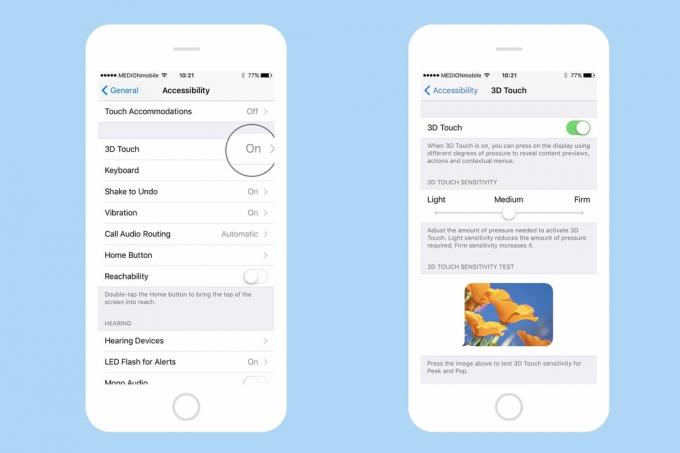
ფოტო: Cult of Mac
იცით თუ არა, რომ შეგიძლიათ დაარეგულიროთ ზეწოლა, რომელიც საჭიროა 3D შეხების გასააქტიურებლად? ის არის ზუსტად პარამეტრების აპლიკაციაში, ქვემოთ პარამეტრები> ხელმისაწვდომობა> 3D შეხება. თქვენ შეგიძლიათ მთლიანად გამორთოთ 3-D Touch (ამ შემთხვევაში თქვენ შეგიძლიათ უბრალოდ გაანადგუროთ თქვენი iPhone და მიიღოთ სტაციონარული ტელეფონი ან ფაქსი), ასევე შეგიძლიათ აირჩიოთ მგრძნობელობის სამ პარამეტრს შორის. ნაგულისხმევი არის საშუალო. ჩემი დაყენებული მაქვს Მსუბუქი, რადგან მე მაქვს დელიკატური შეხება კონცერტის პიანისტთან და ფირმა ვარიანტი არსებობს ნეანდერტალელებისთვის და ადამიანებისთვის, რომლებმაც არ იციან საკუთარი ძალა.
3D შეხება მართლაც ფანტასტიკური იარაღია. მას შემდეგ რაც ჩართავთ მას iPhone– ის რეგულარულ გამოყენებაში, თქვენ ვერ შეძლებთ გაჩერებას. თუ გსურთ ნახოთ რამდენად თანდაყოლილი და ბუნებრივი ხდება, სცადეთ გამორთოთ სამგანზომილებიანი შეხება მეგობრის iPhone– ზე, უკან დაიხიეთ და უყურეთ მათ „მხიარულ“ დაბნეულობას.


